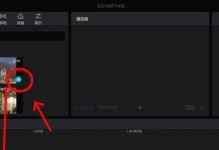在我们使用电脑的过程中,有时会遇到需要更换操作系统的情况。然而,在更换系统的过程中,有时会遇到一些错误和问题。本文将为大家介绍一些常见的系统更换错误,并提供相应的解决方法,帮助大家顺利完成系统更换。
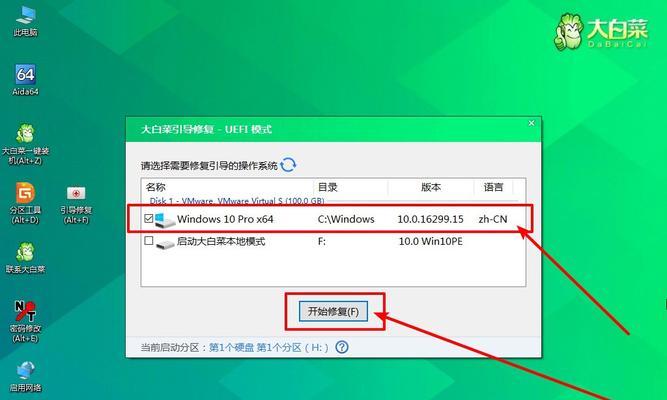
一、"硬盘未找到"错误——检查硬件连接
当在更换系统的过程中遇到"硬盘未找到"错误时,首先要检查硬盘的连接是否稳固,确认数据线和电源线都连接正确。如果仍然无法解决问题,可以尝试更换数据线或者检查硬盘是否正常工作。
二、"系统文件损坏"错误——修复系统文件
如果在更换系统后遇到"系统文件损坏"错误,可以使用系统自带的修复工具进行修复。打开命令提示符并输入sfc/scannow命令,系统将自动扫描并修复损坏的文件。如果该方法无效,可以尝试使用第三方工具进行修复。
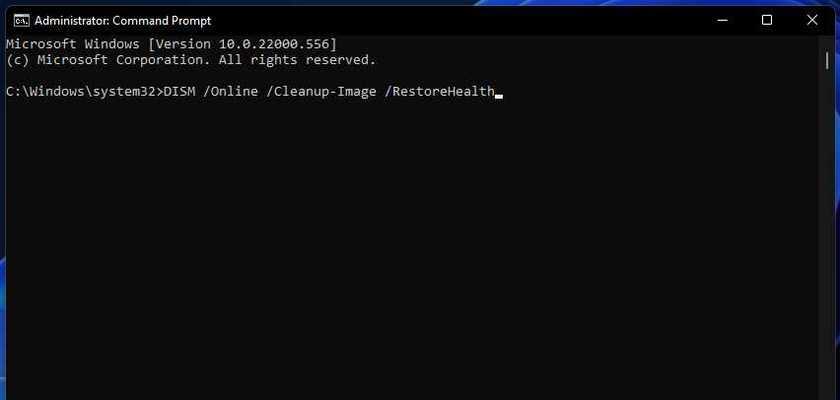
三、"操作系统不兼容"错误——选择合适的系统版本
当在更换系统时出现"操作系统不兼容"错误时,通常是因为选择的系统版本不适配当前硬件。此时,需要根据硬件配置和系统要求选择合适的操作系统版本,并进行重新安装。
四、"无法启动"错误——修复引导设置
如果在更换系统后遇到"无法启动"错误,可能是由于引导设置不正确所致。可以使用Windows安装盘或者PE工具进入修复模式,修复引导设置即可解决该问题。
五、"驱动错误"——更新最新驱动程序
在更换系统后,有时会出现"驱动错误"的提示。此时,我们需要更新最新的硬件驱动程序,可以通过设备管理器或者厂商官网下载并安装相应的驱动程序。
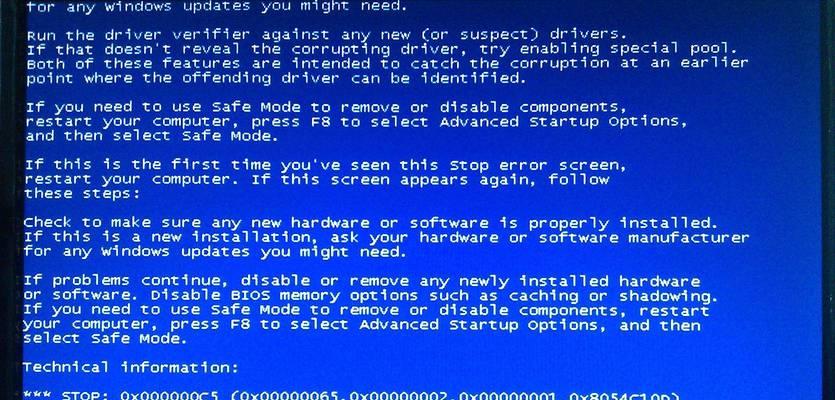
六、"程序兼容性问题"——运行兼容性模式
当在新系统中运行某些程序时,有时会出现"程序兼容性问题"。针对这种情况,可以右键点击程序图标,选择"属性",进入兼容性选项卡,并勾选"以兼容模式运行此程序"选项,选择合适的操作系统版本。
七、"崩溃和蓝屏"错误——检查硬件稳定性
如果在更换系统后频繁出现崩溃和蓝屏错误,可能是硬件稳定性问题导致的。此时,可以检查硬件是否连接稳固,尝试重新插拔硬件,并确保硬件与系统兼容。
八、"激活失败"错误——检查激活码和网络连接
当在更换系统后遇到"激活失败"错误时,需要确保输入的激活码无误,并确保网络连接正常。如果问题仍然存在,可以尝试电话激活或者联系系统厂商获取帮助。
九、"系统崩溃"错误——备份重要数据
在更换系统时,如果出现系统崩溃的情况,可能会导致数据丢失。在进行系统更换前,务必备份重要的数据,以免造成不可挽回的损失。
十、"安装过程太慢"——清理磁盘空间
有时在更换系统时,安装过程会变得非常缓慢。这可能是由于磁盘空间不足导致的。我们可以使用磁盘清理工具清理磁盘空间,删除不需要的文件和程序,提高安装速度。
十一、"无法连接到互联网"错误——检查网络设置
当在更换系统后无法连接到互联网时,首先要检查网络设置是否正确。可以尝试重新启动路由器和电脑,或者检查网络连接是否正常。如果问题依然存在,可能需要重装网络驱动程序。
十二、"丢失文件"错误——恢复备份文件
在更换系统的过程中,有时会遇到"丢失文件"的错误。此时,我们可以通过之前备份的文件进行恢复,或者使用数据恢复软件来尝试恢复丢失的文件。
十三、"无法安装驱动程序"错误——关闭安全软件
在更换系统时,有时会出现"无法安装驱动程序"的错误。这可能是由于安全软件的阻止所致。此时,可以尝试关闭临时关闭安全软件,并重新安装驱动程序。
十四、"界面显示异常"错误——更新显卡驱动
如果在更换系统后遇到界面显示异常的情况,很可能是显卡驱动不兼容或过时所致。可以尝试更新显卡驱动程序,或者安装适配当前系统的显卡驱动。
十五、在更换系统时遇到错误是很常见的情况,但我们不必惊慌。通过本文提供的解决方法,大家可以解决一些常见的系统更换错误,顺利完成系统更换。同时,在进行系统更换前要备份重要的数据,以免造成不可挽回的损失。希望本文能对大家有所帮助!